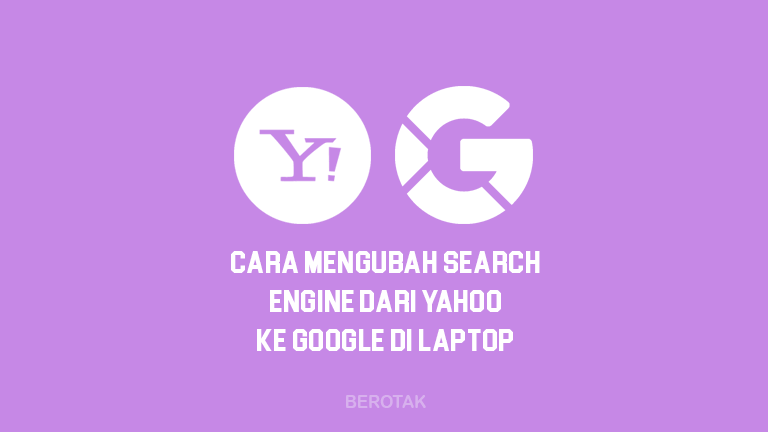BERHASIL! 8 Cara Menampilkan Keyboard di Layar Laptop
Cara Menampilkan Keyboard di Layar Laptop pastinya kamu butuhkan untuk memunculkan Virtual Keyboard atau On Screen Keyboard buat kamu yang galau karena keyboar laptopnya sedang bermasalah atau ada beberapa tombol yang gak bisa dipencet saat mengetik. Tapi tenang saja, karena di artikel ini admin bagikan cara keluarkan virtual keyboard di laptop.
Buat yang belum tahu, On-Screen Keyboard atau Keyboard Virtual adalah fitur dari Windows yang berupa keyboard virtual yang bisa kamu gunakan untuk mengetik dengan mouse jika keyboard fisik yang ada di laptop tidak bisa digunakan dengan normal. Keyboard non-fisik ini merupakan program bawaan dari sistem operasi Windows, mulai dari Windows XP, Vista, 8, 7, 10 hingga yang Windows yang terkini yaitu Windows 11, baik untuk laptop merk ASUS, Lenovo, Acer maupun yang lainnya.
Nah, buat kamu yang nyari alternatif sewaktu keyboard fisik di laptop mengalami kerusakan, berikut admin bagikan cara aktifkan atau memunculkan Keyboard Virtual di layar Laptop pada berbagai versi Windows dengan mudah dan terlengkap.
1. Melalui Settings
Cara ini bisa kamu lakukan di laptop kamu yang menggunakan sistem operasi Windows 10. Berikut langkah-langkah menampilkan keyboard virtual di layar laptop lewat Pengaturan:
- Pertama, klik Start Menu atau ikon Windows di laptop
- Kemudian pilih Settings (Pengaturan)
- Pilih menu Ease of Access lalu pilih Keyboard
- Kemudian tinggal aktifkan opsi On-Screen Keyboard di sebelah kanan
- Selesai, sekarang On-Screen Keyboard sudah muncul dan siap untuk dipakai
2. Melalui Control Panel
Untuk kalian yang menggunakan laptop dengan Windows 7, 8 dan 10 bisa menggunakan fitur Control Panel untuk menampilkan virtual keyboard Laptop. Berikut langkah-langkahnya:
- Pertama, buka Control Panel di laptop
- Kemudian buka menu Ease of Access Center
- Bisa juga dengan tekan Tombol Windows + U secara bersamaan di Keyboard untuk membuka menu Ease of Access Center
- Pilih Ease of Access Center
- Kemudian klik opsi Start On-Screen Keyboard
- Nanti On-Screen Keyboard akan muncul di layar
- Selesai, sekarang keyboard virtual di laptop sudah tampil dan tinggal digunakan
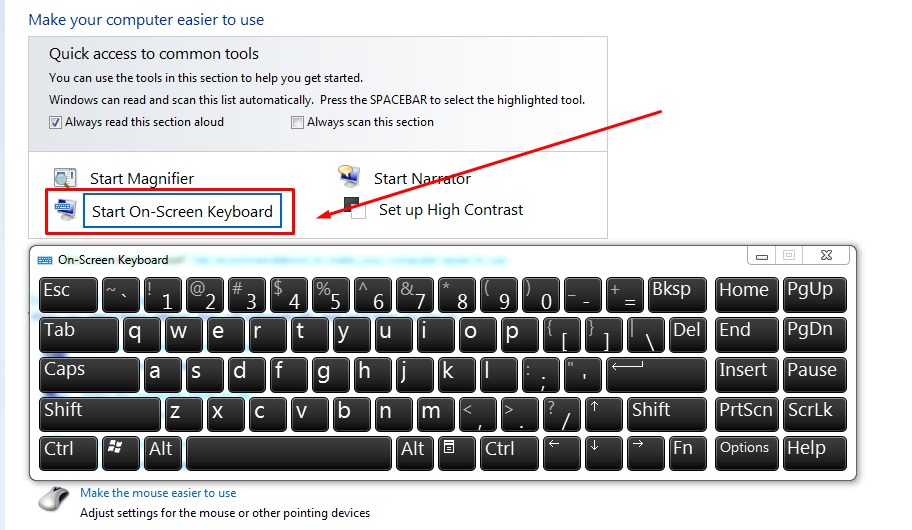
3. Melalui Fitur Pencarian
Cara ini bisa kamu praktekkan di hampir semua versi Windows. Berikut cara tampilkan On-Screen Keyboard dengan bantuan fitur pencarian di laptop:
- Pertama, klik Start Menu / ikon Windows di laptop
- Pada kolom Pencarian di panel Start Menu, ketikan kata kunci: “OSK” atau bisa ketikkan: “On Screen Keyboard“
- Pada hasil yang tampil silahkan di klik, misal osk.exe atau On-Screen Keyboard
- Setelah diklik maka akan langsung mengaktifkan On-Screen Keyboard dan menampilkannya di layar laptop
- Selesai, berhasil memunculkan On-Screen Keyboard di laptop
4. Melalui Taskbar Settings
Cara yang satu ini bisa kamu gunakan untuk menampilkan keyboard di layar laptop Windows 11 yang terbaru. Berikut langkah-langkah memunculkan virtual keyboard di laptop Windows 11:
- Pertama, klik kanan pada taskbar di bawah
- Kemudian pilih atau klik Taskbar settings
- Pada tampilan Settings, pilih Personalization
- Pilih ke bagian Taskbar corner icons
- Lalu aktifkan toggle bar di bagian Touch keyboard
- Sekarang ikon keyboard akan muncul di bagian pojok kanan bawah pada taskbar
- Klik ikon keyboard tersebut untuk memunculkan On Screen Keyboard
- Selesai, berhasil menampilkan Keyboard Virtual di layar laptop Windows 11
5. Melalui Menu Accessories
Buat kamu yang masih pakai Windows XP, untuk menampilkan keyboard di layar laptop bisa mengaktifkannya di menu Accessories. Meskipun begitu, cara ini juga bisa kamu gunakan di Windows Vista dan 7 juga. Berikut langkah-langkahnya:
- Pertama, klik Start Menu di laptop
- Kemudian pilih All Programs
- Lalu pilihlah Accessories
- Pilih Accessibility dan klik On-Screen Keyboard
- Untuk yang menggunakan Windows Vista dan 7 pada Accessories pilihlah Ease of Access, klik On-Screen Keyboard
- Nanti bakal muncul On-Screen Keyboard
- Selesai, Virtual Keyboard telah muncul dan bisa langsung digunakan
6. Melalui Taskbar Toolbars
Cara ini bisa kamu lakukan di Windows Vista, 7, 8 dan 10. Berikut cara menampilkan keyboard virtual dengan bantuan Taskbar Toolbars di laptop:
- Pertama, klik kanan pada Taskbar di bawah
- Kemudian pilih Toolbars
- Lalu pilih Tablet PC Input Panel agar tercentang
- Setelahnya nanti muncul ikon Tablet PC Input Panel (ikon Keyboard) di bagian pojok kanan bawah
- Klik ikon tersebut untuk menampilkan virtual keyboard di layar
- Pada Windows 8, saat pilih Toolbars, pilih Touch Keyboard
- Sedangkan pada Windows 10, setelah klik kanan di Taskbar pilih Show touch keyboard button
- Setelah muncul ikon keyboard di pojok kanan bawah Taskbar baru klik ikon tersebut
- Nah, sekarang tampilan Keyboard Virtual muncul dan bisa kamu gunakan
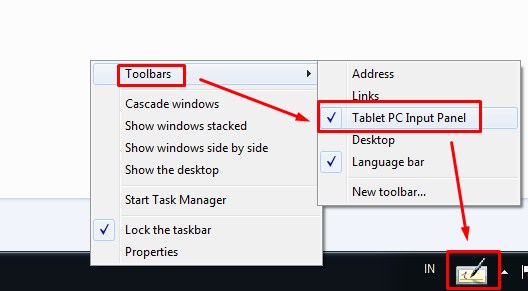
7. Melalui Windows Run
Untuk mengaktifkan On-Screen Keyboard di laptop pada berbagai versi Windows kamu bisa mencobanya melalui fitur Windows Run yang termasuk salah satu cara tercepat yang bisa kamu lakukan. Berikut langkah-langkah aktifkan keyboard virtual lewat Windows Run:
- Pertama, tekan Tombol Windows + R di keyboard laptop
- Setelah jendela Run muncul, ketik kata kunci: “osk” di kolom lalu tekan OK / tombol Enter
- Nanti otomatis On-Screen Keyboard bakal tampil dan siap kalian gunakan
- Selesai
8. Melalui Command Prompt
Cara yang satu ini bisa kamu coba di Windows 10 untuk mengaktifkan fitur On-Screen Keyboard melalui bantuan Command Prompt. Berikut langkah-langkah caranya:
- Pertama, tekan tombol Windows + X di keyboard laptop
- Jika muncul menu akses cepat, klik Command Prompt
- Jika sudah tampil jendela Command Prompt, ketikkan: osk kemudian tekan tombol Enter
- Setelahnya fitur On-Screen Keyboard akan langsung muncul di layar laptop
- Selesai, berhasil menampilkan fitur virtual keyboard
Akhir Kata
Demikian di atas berbagai tutorial bagaimana cara menampilkan keyboard di layar laptop dari Windows 7, 8, 10, 11 yang terbaru hingga Windows Vista dan XP terdahulu yang mudah dan bisa kalian coba sendiri buat mengatasi masalah keyboard fisik di laptop gak bisa buat mengetik.
Semoga tutorial di artikel bisa bermanfaat buat kalian semuanya, terus kalo kalian ada cara lain yang berbeda atau ada yang ingin ditanyakan bisa silahkan tulis saja di kolom komentar bawah ya. Terima kasih.
Source logo in thumbnail: Vectorstock.com